
Pemulihan Data OPPO: Pulihkan File yang Hilang dengan atau tanpa Cadangan

Saya punya ponsel Android Oppo, dan saya tidak sengaja menghapus file, foto, video, dan riwayat pencarian saya. Apa cara terbaik untuk memulihkan data Oppo?
- Dari Komunitas Android
Kehilangan file penting dari ponsel OPPO Anda, baik berupa foto, kontak, maupun pesan, bisa sangat menegangkan. Pemulihan data OPPO mengacu pada proses pemulihan data yang terhapus atau hilang dari ponsel OPPO, dan dapat dilakukan dengan berbagai metode, tergantung pada apakah Anda memiliki cadangan data. Dalam panduan ini, kami akan membahas cara-cara praktis untuk memulihkan data OPPO Anda, baik dengan maupun tanpa cadangan data, sehingga Anda dapat dengan cepat mendapatkan kembali informasi Anda dan meminimalkan dampak kehilangan data.

Jika Anda telah mencadangkan OPPO Anda sebelumnya, Anda dapat memeriksa apakah Anda dapat menemukan data yang terhapus melalui pencadangan. Di sini, kami akan menunjukkan cara memulihkan file yang terhapus di OPPO menggunakan beberapa metode pencadangan standar.
Sebagian besar ponsel OPPO yang menjalankan ColorOS dilengkapi fitur Pencadangan Lokal bawaan, yang memungkinkan Anda menyimpan cadangan langsung di perangkat atau kartu SD.
Langkah-langkah untuk memulihkan dari cadangan lokal:
Langkah 1. Pada ponsel OPPO Anda, buka "Pengaturan" > "Pengaturan Tambahan" > "Cadangkan dan Atur Ulang".
Langkah 2. Ketuk "Pencadangan Lokal" atau buka "Alat" > "Pencadangan dan Pemulihan".

Langkah 3. Pilih file cadangan yang diinginkan berdasarkan tanggal dan pulihkan ke telepon Anda.
Catatan: Nama menu dapat bervariasi tergantung versi ColorOS Anda. Pastikan Anda telah membuat cadangan data sebelum kehilangan data terjadi.
Sebagai pengguna OPPO, Anda mungkin telah mencadangkan file ke OPPO Cloud. Anda dapat mencoba mengakses OPPO Cloud dan memulihkan file yang terhapus dari sana. Proses pemulihan OPPO Cloud mudah. Berikut caranya:
Langkah 1. Di ponsel OPPO Anda, buka "Pengaturan" > "OPPO Cloud".
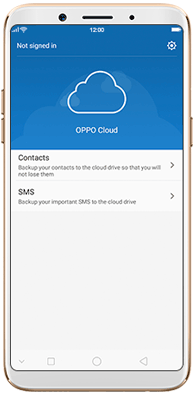
Langkah 2. Masuk dengan ID OPPO Anda.
Langkah 3. Pilih tipe data yang ingin Anda pulihkan dan ikuti petunjuknya.
Jika Anda sebelumnya telah mengaktifkan Google Backup di ponsel OPPO Anda, data Anda, seperti kontak, data aplikasi, dan pengaturan, mungkin sudah tersimpan di akun Google Anda. Anda dapat memulihkan data ini dengan dua cara berbeda, tergantung apakah Anda ingin memulihkan perangkat secara menyeluruh atau hanya data tertentu.
Opsi 1. Pemulihan Penuh Setelah Reset Pabrik (untuk pemulihan data dan pengaturan lengkap)
Langkah 1. Buka "Pengaturan" > "Pengaturan Tambahan" > "Cadangkan dan Atur Ulang" > "Hapus Semua Data" (Pengaturan Pabrik).

Langkah 2. Setelah telepon dihidupkan ulang, ikuti proses pengaturan di layar.
Langkah 3. Hubungkan ke Wi-Fi dan masuk dengan akun Google yang sama yang digunakan untuk pencadangan.
Langkah 4. Pilih cadangan yang ingin Anda pulihkan dan tunggu prosesnya selesai.
Opsi 2. Pemulihan Sebagian Tanpa Reset Pabrik (untuk data tertentu seperti kontak, kalender, atau email)
Langkah 1. Di ponsel OPPO Anda, buka "Pengaturan" > "Akun & Sinkronisasi" > "Google".
Langkah 2. Masuk dengan akun Google Anda.

Langkah 3. Aktifkan tipe data yang ingin Anda sinkronkan, seperti Kontak, Kalender, dan Gmail.
Jika Anda tidak memiliki cadangan yang tersedia, menggunakan alat pemulihan profesional adalah cara paling efektif untuk mengambil kembali data Anda yang hilang.
Coolmuster Lab.Fone for Android adalah solusi pemulihan data OPPO yang andal yang memungkinkan Anda memulihkan berkas yang terhapus dari ponsel dengan cepat dan tingkat keberhasilan yang tinggi. Anda dapat melihat pratinjau item sebelum pemulihan dan secara selektif memulihkan hanya yang Anda butuhkan, memastikan akurasi dan menghemat waktu. Solusi ini mendukung pemulihan memori internal (memerlukan root) dan kartu SD (tidak perlu root), dengan tetap menjaga format dan kualitas berkas asli.
Fitur utama Coolmuster Lab.Fone for Android
Bagaimana cara melakukan pemulihan data OPPO dengan Coolmuster Lab.Fone for Android ?
01 Unduh Coolmuster Lab.Fone for Android dan buka di komputer Anda.
02 Hubungkan ponsel OPPO Anda ke komputer dengan kabel USB. Anda dapat mengikuti petunjuk yang ditampilkan di layar agar terdeteksi oleh perangkat lunak.

03 Setelah koneksi berhasil, Anda akan melihat antarmuka utama di bawah ini. Anda dapat memilih jenis data yang ingin dipulihkan, lalu klik "Berikutnya" untuk memulai pemindaian.

04 Anda dapat memilih "Pemindaian Cepat" atau "Pemindaian Mendalam" untuk memindai data OPPO Anda.

05 Setelah pemindaian, Anda akan melihat semua berkas yang dihapus dan yang masih ada ditampilkan di layar. Pilih jenis data yang sesuai dari bilah sisi kiri, lalu lihat berkasnya. Anda juga dapat memilih "Hanya tampilkan item yang dihapus" untuk hanya melihat data yang dihapus. Kemudian, klik tombol "Pulihkan" di bagian bawah layar, dan Anda dapat mengembalikan berkas yang dihapus dan menyimpannya ke PC Anda.

Panduan Video
1. Berapa lama waktu pemulihan data OPPO?
Tergantung pada jumlah data dan metode pemulihan. Menggunakan alat profesional seperti Coolmuster Lab.Fone for Android biasanya hanya membutuhkan beberapa menit untuk memindai dan memulihkan berkas.
2. Bisakah saya memulihkan data OPPO setelah reset pabrik?
Ya, tetapi tingkat keberhasilannya bergantung pada apakah data baru telah menimpa berkas yang dihapus. Jika Anda tidak memiliki cadangan, gunakan perangkat lunak pemulihan sesegera mungkin untuk meningkatkan peluang keberhasilan.
3. Apakah OPPO Cloud Backup cukup untuk memulihkan semua data saya?
OPPO Cloud Backup dapat memulihkan jenis data yang didukung seperti kontak, pesan, dan foto. Untuk jenis berkas lain atau data terhapus yang tidak ada dalam cadangan, Anda mungkin memerlukan perangkat lunak pemulihan pihak ketiga.
Kehilangan data pada ponsel OPPO dapat terjadi secara tak terduga, tetapi pemulihannya dimungkinkan. Jika Anda memiliki cadangan data, gunakan OPPO Local Backup, OPPO Cloud, atau akun Google untuk memulihkan berkas Anda. Jika tidak ada cadangan data, Coolmuster Lab.Fone for Android menawarkan solusi dengan tingkat keberhasilan tinggi untuk memulihkan data yang hilang langsung dari perangkat Anda.
Untuk mencegah kehilangan di masa mendatang, buatlah cadangan secara berkala dan sediakan alat pemulihan yang tepercaya.
Artikel Terkait:
Bagaimana Cara Mengembalikan Video yang Terhapus Permanen di OPPO? Panduan Lengkap di Sini
Cara Backup dan Restore OPPO dengan Satu Klik (4 Cara Mudah)
5 Cara Terbaik Transfer Data OPPO ke OPPO: Bergerak dalam Hitungan Menit
Cara Backup Kontak dan SMS dari OPPO ke Komputer dengan Mudah





